Cara Setting WiFi MyRepublic 2024
Daftar Isi
Cara Setting WiFi MyRepublic - Tenyata untuk ganti Password WiFi MyRepublic dapat dilakukan dengan mudah.
Dan disaat yang sama, anda juga bisa mengganti nama pengguna. Sudah tahukah cara melakukannya?
Republic merupakan salah satu jasa internet multinasional yang sudah mempunyai layanan di sejumlah Negara, termasuk Indonesia Apakah anda adalah pelanggan Internet MyRepublic?
Internet Service Provider atau ISP yang satu ini menawarkan layanan internet dengan tekhnologi fiber to the home (FTTH).
Karena itu, MyRepublic mempunyai kualitas layanan dan koneksi tercepat di Indonesia termasuk juga dalam urusan mengunduh dan Streaming.
Hal tersebut rasanya wajar saja, mengingat paket internet rumah MyRepublic juga terjangkau, sehingga tak heran kalau MyRepublik mempunyai cukup banyak pelanggan di wilayah yang sudah terjangkai jaringannya.
Nah, bagi beberapa pelanggan pemula mungkin sedikit merasa kesulitan dalam hal mengganti Password WiFi MyRepublic.
Baca juga : Cara Setting WiFi ID Seamless di Android
Untuk mengganti Password WiFi MyRepublic bisa dilakukan via Ponsel ataupun Laptop, bahkan juga bisa dilakukan diberbagai Terminal Jaringan Optik (ONT) atau Modem/Router.
Agar tak menduga-duga dan rasa penasaran anda bertambah, langsung saja simak beberapa cara Setting WiFI MyRepublic dibawah ini sampai selesai!
Cara Setting WiFi MyRepublic
1. Cara Setting WiFi MyRepublic Sagemcom
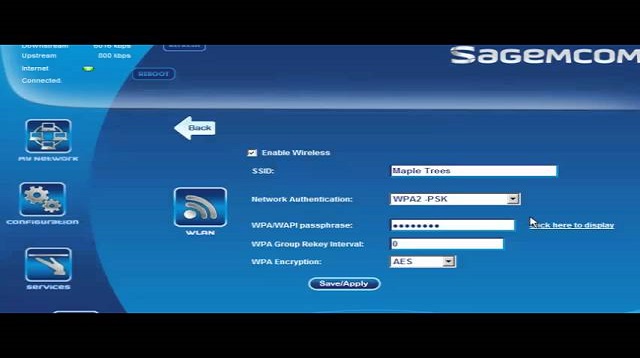 |
| Cara Setting WiFi MyRepublic Sagemcom |
Berikut langkah-langkah atau cara setting WiFi MyRepublic atau Sagemcom yang bisa anda ikuti sebagai panduan:
- Sambungkan menggunakan LAN ke PORT LAN 1 di router Sagemcom.
- Selanjutnya tuliskan IP Gateway Router Segemcom 192.168.5.1 pada browser.
- Lalu masukkan Username Admin dan Password Admin.
- Pilihlah menu "Setup > WLAN > Basic untuk pengaturan Password WiFi.
- Setelah itu pilih "Field Pre-Shared Key (Display Key) untuk melihat Password WiFi yang sudah ter-setting sebelumnya, lalu "Apply Changes".
- Selesai!
Baca juga : Cara Setting WiFi Indihome Tanpa Password
2. Cara Setting WiFi MyRepublic ZTE Fiberstar
 |
| Cara Setting WiFi MyRepublic ZTE Fiberstar |
Adapun cara setting WiFi MyRepublic ZTE Fiberstar yaitu, berikut kami sediakan langkah-langkahnya.
- Ketik IP 192.168.1.1 pada browser perangkat yang digunakan.
- Masukkan Username Admin dan Password Admin.
- Setelah itu Login dan pilih "Network > SSID Settings".
- Dikolom SSID Name, silahkan ubah dengan nama baru.
- Lalu untuk Password WiFi, pilihlah Security.
- Silahkan ganti dengan Password baru pada kolom WPA Passphrase.
- Pilih "Submit" dan selesai!
Baca juga : Cara Mengganti IP Address Wifi
3. Cara Setting WiFi MyRepublic Huawei
 |
| Cara Setting WiFi MyRepublic Huawei |
Tanpa banyak basa-basi, langsung saja berikut langkah-langkah dari cara setting WiFi MyRepublic Huawei yang dapat dijadikan panduan.
- Sambungkan ke ONT (Bisa melalui Kabel ataupun WiFi).
- Lalu masukkan IP 192.168.100.1 pada peramban (Opsi IP lainnya 192.168.1.1 atau 192.168.1.254 dan 192.168.0.1).
- Masukkan Username Root dan Password dengan nama "Admin" lalu klik "Login".
- Setelah itu anda akan masuk kehalaman utama.
- Untuk melihat setting WiFi, silahkan pilih Tab Network > Wlan Settings > Advanced.
- SSID Name adalah WiFi anda, kalau ingin mengganti Password silahkan ganti bagian Passphrase.
Baca juga : Cara Hack Router Wifi
4. Cara Setting WiFi MyRepublic Dasan
 |
| Cara Setting WiFi MyRepublic Dasan |
Berikut step by step dari cara setting WiFi MyRepublic yang dapat anda ikuti jika ingin melakukannya.
- Pertama, masukkan alamat IP 192.168.55.1 pada menu peramban.
- Untuk Username gunakan: User, Password: Username2015.
- Lalu masuk ke menu "WiFi- Setup > WiFi Setting > Ubah SSID dan Pre Shared Key > Apply".
- Selesai!
5. Cara Setting WiFi MyRepublic FiberHome
 |
| Cara Setting WiFi MyRepublic FiberHome |
Ini adalah cara setting WiFi MyRepublic Fiberhome terakhir yang kami bagikan untuk anda, berikut langkah-langkahnya.
- Sambungkan ke ONT (Bisa melalui kabel atau WiFi).
- Masukkan IP 192.168.1.1 di browser yang anda gunakan.
- Lalu masukkan Username Root, sedangkan Password Admin dan klik "Login".
- Setelah itu, anda akan masuk ke halaman utama.
- Untuk melihat setting WiFi, silahkan pilih tab "Network > Wlan Settings > Advanced" untuk SSID name adalah nama WiFi yang anda gunakan.
- Kalau ingin mengganti Password, silahkan ganti bagian Pass Phrase dan klik "Apply".
Baca juga : Kata Sandi WIFI Terdekat
Akhir Kata
Nah, itulah beberapa cara setting atau ganti Password WiFi MyRepublic yang bisa anda gunakan, silahkan pilih salah satunya.Untuk anda yang belum tahu caranya bisa mengikuti langkah-langkah yang sudah kami sediakan dalam ulasan diatas.
Dengan melakukan setting ulang atau ganti Passwor dengan baru secara berkala, maka jaringan WiFi anda tak mudah diretas hacker.
Itulah seluruh bahasan kita pada artikel kali ini mengenai cara setting WiFi MyRepublic. Sekian dan semoga bermanfaat.

Posting Komentar